CloudScan is een cloudgebaseerde applicatie voor het delen van scannerswaarmee u op afstand documenten en foto's in PDF-bestand kunt scannen. Het kan met name handig zijn voor mensen die thuis of op kantoor op verschillende computers moeten werken en die hun enkele scanner gemakkelijk met andere computers willen delen. Het kan ook handig zijn als u problemen ondervindt bij het delen van een scanner met verschillende besturingssystemen (bijv. Afzonderlijke computers met Windows, Mac en Linux-besturingssystemen) vanwege incompatibiliteit van stuurprogramma's. U moet eerst CloudScan downloaden en installeren op een pc en deze vervolgens rechtstreeks vanaf de website van de ontwikkelaar uitvoeren om een externe scan te starten. De gescande bestanden kunnen worden opgeslagen in PDF- of TIFF-indeling en / of worden verzonden naar uw Google Documenten-account.
Er zijn veel gebruiksscenario's met Cloudscan, een vanhet belangrijkste is om toegang te krijgen tot die verouderde scanner (die we allemaal ergens liggen) van Mac- en Linux-systemen; sluit de scanner aan op de pc en installeer Cloudscan en gebruik uw browser overal om documenten en foto's te scannen.
CloudScan werkt op uw lokale of draadloze netwerkenkel en alleen. Zodra u het uitvoert vanaf de website van de ontwikkelaar, zoekt het automatisch in uw netwerk naar de pc waarop CloudScan is geïnstalleerd (die waarop de scanner is aangesloten) en wordt u omgeleid naar de scanpagina. Normaal gesproken wordt het IP-adres van de scanner in het netwerk automatisch gedetecteerd. Als het niet wordt geïdentificeerd, kunt u het IP-adres van de pc handmatig invoeren nadat u op instellingen.

Eenmaal gedaan, kunt u optioneel de scanresolutie wijzigen van Scannen tab.
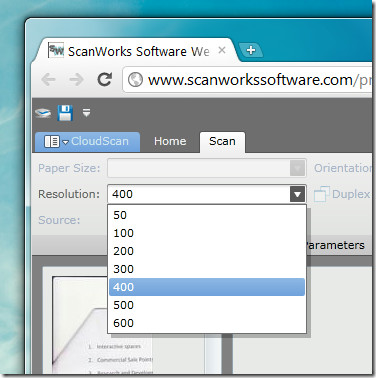
Klik Scannen om het scanproces te starten. Dit scant het document dat aanwezig is in de externe scanner en geeft een voltooiingsprompt wanneer de scan is voltooid.
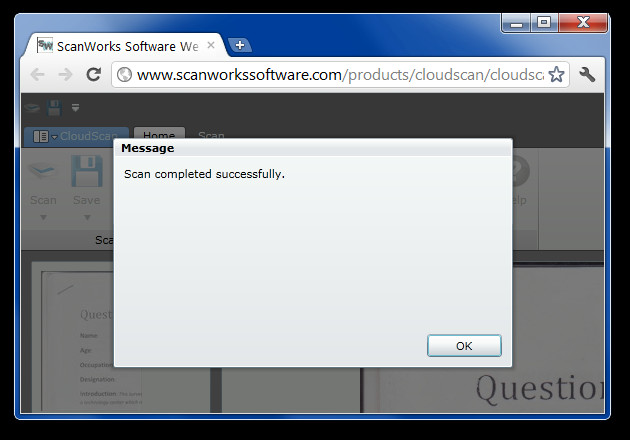
De schuifregelaar onderaan de interface kan zijnwordt gebruikt om in of uit te zoomen op het gescande document. Als u meerdere scanners op de pc hebt aangesloten, selecteert u de standaardscanner in de vervolgkeuzelijst. U kunt het gescande document opslaan in PDF- of TIFF-indeling of in een Google Docs-account van de Opslaan knop.
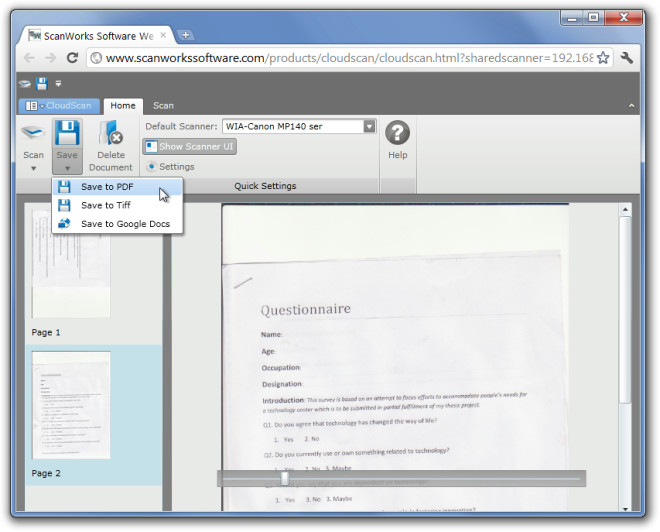
CloudScan kan worden gebruikt voor het scannen van documenten met Windows XP, Windows Vista, Windows 7 en Mac.
CloudScan downloaden













Comments